Možnosti za shranjevanje podatkov spletne strani v dokumentu PDF oblike

- 2452
- 90
- Clarence Cole
Uvod
Internet je eden glavnih sodobnih informacijskih virov, od koder uporabniki črpajo informacije. Vse najnovejše novice so objavljene tam, registriranih je veliko virov, ki so zasnovani za zabavo, poučevanje in celo včasih poškodovane uporabnike.

Predstavitev informacij o PDF
Pogosto se mnogi trudijo shraniti informacije v svojem računalniku in jih pozneje uporabijo za svoje namene (branje, tiskanje, spremembe). Oblika, v kateri so informacije predstavljene priročno, in s pomočjo dodatnega je na voljo za urejanje - PDF. V tej obliki lahko v celoti ali delno shranite spletno stran v računalniku. Glede na brskalnik je to mogoče storiti bodisi z vtičniki, ki jih je mogoče že vključiti v brskalnik, ali z dodatnimi pretvorniki.
Več možnosti ohranjanja za najbolj priljubljene brskalnike
Načelo dela v Google Chrome
Danes je Google Chrome eden izmed priljubljenih internetnih brskalnikov. Pozitiven trenutek pri uporabi te programske opreme je prisotnost integriranih vtičnikov. V našem primeru je to funkcija za vzdrževanje vsebine spletnega vira takoj v obliko PDF.
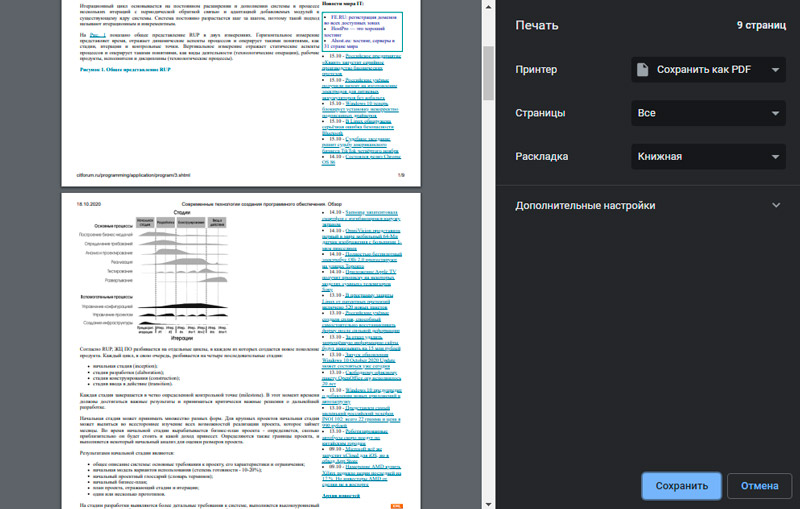
Če želite aktivirati to možnost, morate odpreti zahtevano stran, pritisnite bodisi kombinacijo tipk Ctrl + P ali naslednje zaporedje: Google Chrome Management - Natisni. Kot rezultat, se bo odprlo pogovorno okno, v katerem bo predlagano, da izberete pravo napravo za tiskanje. Vendar je med predlaganimi možnostmi namesto tiskalnika možnost "Shrani kot PDF" in izberite pravo mesto za shranjevanje datoteke.
Načelo ohranjanja spletnih virov v brskalniku Mozilla Firefox
Razlika med brskalnikom Mozilla Firefox iz brskalnika Google Chrome je v tem, da Mozilla na razpolago nima nobene "domače" nadgradnje. Oziroma ni mogoče neposredno shraniti strani brez dodatnih manipulacij in namestitev. Na srečo je za ta brskalnik na voljo vtičnik, ki ga najdete v javni domeni in nameščeni na delovni postaji. Imenuje se printpdf. Varno je dodan v internetni brskalnik in nato na voljo v uporabi po ponovnem zagonu Mozilla Firefox.
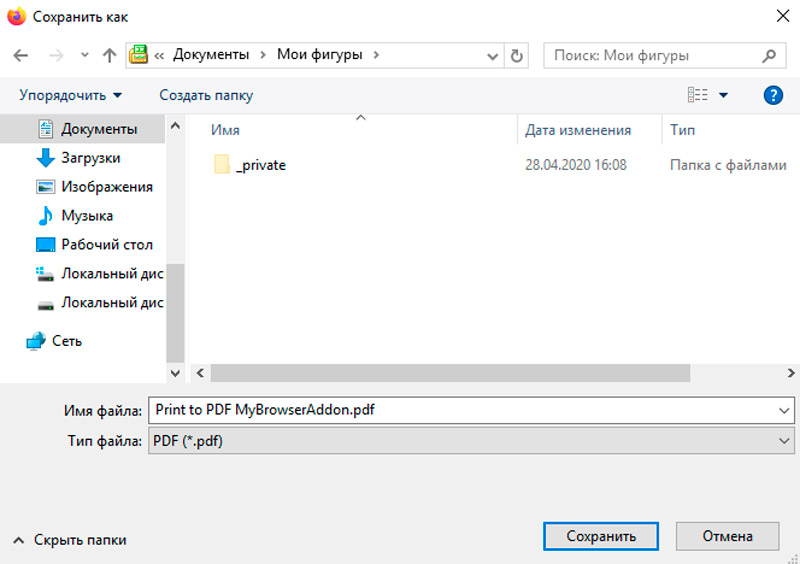
Če želite shraniti spletno stran s to nadgradnjo, morate v brskalniku izbrati meni "Datoteka"/ "Datoteka" in nato izbrati "Shrani kot pdf"/ "Natisni na pdf". Printpdf vtičnik lahko konfigurirate tako, da ločeno zadrži kateri koli blok spletnega mesta. To se naredi v meniju "Orodje" - "Dodatki".
Ohranjanje spletnega vira prek opere brskalnika
Opera je tudi še vedno priljubljen program, čeprav zahteva povečan obseg notranjih virov računalnika (operativni in video pomnilnik). Vsak dan se za skoraj vsak brskalnik pojavljajo nove podaljške.
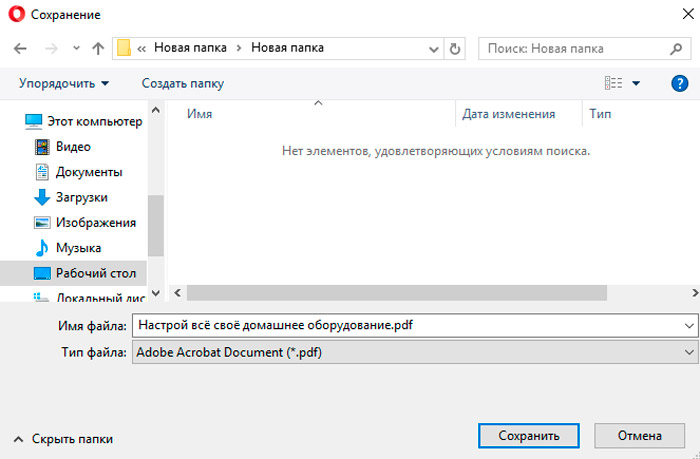
Opera ni bila izjema. Gradnja spleta na PDF je brezplačen pretvornik, ki ga lahko tudi enostavno dodate v vašo aplikacijo in aktivno uporabite. Po dodajanju in ponovnem zagonu na zgornji delovni plošči se prikaže gumb s klikom, na katero lahko shranite odprto spletno stran v pravi obliki.
Sodelujte z Microsoft Internet Explorerjem
Kako zaobiti raziskovalca "antike". Zanj so se pred kratkim začele pojavljati tudi nove izboljšave in vtičniki, vendar za ohranitev v formatu PDF še vedno ni nič takega. Toda za pomoč pri vprašanju, kako shraniti stran v PDF, bo zlahka pomagal univerzalnemu pretvorniku dokumentov UDP.
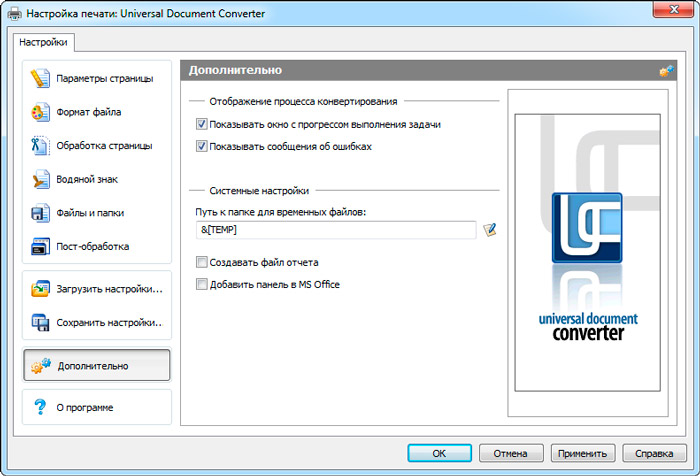
To je pripomoček tretjih oseb, ki ga sistem dojema kot tiskalnik, vendar ohrani spletne vire v pravi obliki. Varno sodeluje z vsemi brskalniki, vključno z Internet Explorerjem. Seveda obstaja veliko drugih pretvornikov, ki dokumente pretvorijo v različne formate, vendar je UDP tisti, ki velja za bolj popolno in najlažje za delo. Sama komponenta programske opreme popolnoma ne zahteva virov in se imenuje operacijski sistem samo med preobrazbo.
Microsoft Edge
Še en brskalnik, ki postopoma postaja vse bolj priljubljen. To je dedič Explorerja, ki je zdaj standardni spletni brskalnik v operacijskem sistemu Windows 10.
Obstajata dva mehanizma za shranjevanje spletne strani v datoteko PDF format:
- po analogiji z Google Chrome;
- Prek virtualnega tiskalnika (Microsoft Print to PDF).
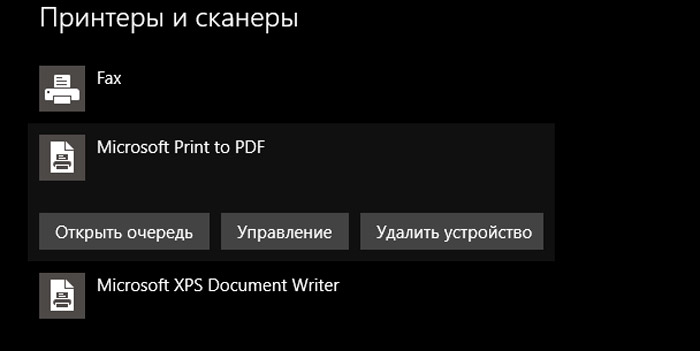
Ta virtualni tiskalnik je standarden za operacijski sistem, njegove funkcije.
Verjame se, da pečat z virtualnim tiskalnikom zagotavlja izboljšano vsebino informacij na konzervirani strani in prikaže svoje metapodatke. In običajna funkcija ohranjanja odstrani dodatne spletne elemente, na strani pa pusti samo gradivo.
Tu se vsak uporabnik odloči, kako bo bolje v določeni situaciji.
Če želite uporabiti virtualni tiskalnik za pretvorbo strani na internetu v PDF datoteke z uporabo Edge Brskalnika, morate storiti naslednje:
- Kliknite gumb za odpiranje za nastavitve in parametre brskalnika, predstavljene v obliki treh vodoravnih točk;
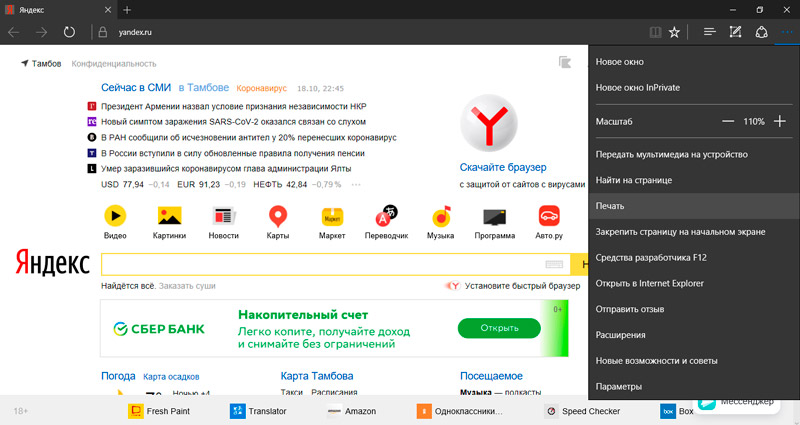
- Izberite element "Natisni" v kontekstnem meniju, ki se odpre;
- Če v računalniku ni povezane tiskarske naprave, bo privzeto izbran virtualni tiskalnik PDF;
- Če ne, potem kliknite ime svojega pravega tiskalnika;
- Na seznamu Drop -Down morate izbrati »Natisni na pdf«;
- Če morate spremeniti nastavitve ohranjanja, jih je treba predpisati v naslednjem oknu, ki se je odprlo;
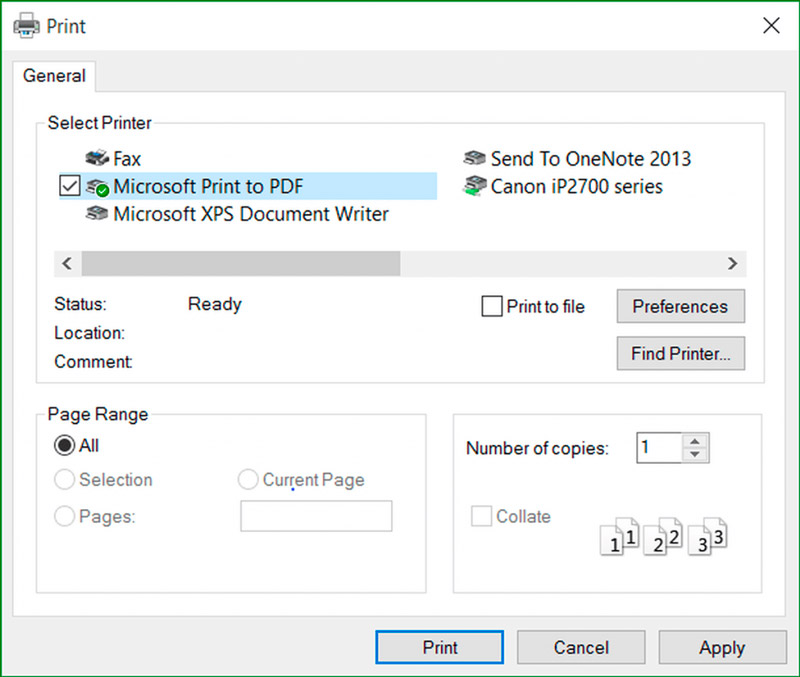
- Toda v brskalniku Edge je mehanizem za tiskanje PDF skoraj boljši od vseh konkurentov;
- Po navedbah zahtevanih parametrov pritisnete gumb "tiskanje".
Nato je sama datoteka v obliki PDF že shranjena. Tu ni nič zapletenega.
Vroče črke
Ni treba izvesti nekaj zapletenih manipulacij z vsemi predstavljenimi brskalniki.
Veliko lažje je uporabiti kombinacijo vročih tipk. Z njihovo pomočjo je spletna stran shranjena v obliki datoteke PDF. In dela v vseh spletnih brskalnikih.
Pomembno. Za ustvarjanje datoteke PDF se uporablja kombinacija tipk Ctrl in P.Načelo je povsem preprosto. Najprej morate klikniti CTRL in nato, ne da bi sprostili prvi gumb, kliknite English P. Glavna stvar je, da se ne zmede z ruskim p. Potem nič ne bo delovalo.
S pritiskom na te gumbe se na zaslonu prikaže okno za tiskanje. Če je tiskalnik povezan z računalnikom, v oknu »Natisni« kliknite gumb »Spremeni«. Odprl se bo nov meni, kjer bo že mogoče postaviti polje na element "Shrani kot pdf".
Univerzalna in enostavna za izvedbo metode. Njegova glavna in pomembna prednost je, da vam ni treba namestiti nobenih podaljškov ali iti na posebna spletna mesta.
Razširitev za brskalnike
Druga odlična rešitev je lahko ena od razširitev, ki je na voljo za brskalnike. Orodja dajejo dodatne priložnosti.
Tu je vredno poudariti dve najbolj priljubljeni in učinkoviti širitvi. Na voljo so za Google Chrome in Mozilla.
Nenormalne funkcije brskalnika, ki se izvajajo prek razširitev, dajejo dve pomembni prednosti, hkrati pa ohranjajo PDF z strani spletnega mesta na internetu.
Prvič, ohranitev se izvaja dobesedno v enem kliku. In drugič, imena se ustvarijo samodejno, kar pospešuje sam proces ohranjanja. Še posebej, če morate ustvariti veliko število datotek.
Prva in najbolj priljubljena širitev s funkcijo ohranjanja spletnih strani v obliki datoteke PDF je PDF Made. Deluje v dveh predstavljenih brskalnikih.
V tem primeru je potrebno:
- naložite in nastavite podaljšek;
- Prepričajte se, da se je v zgornjem desnem kotu pojavila posebna ikona Add -On;
- Odprite spletno stran, na kateri morate narediti PDF;
- Kliknite ikono razširitve;
- Glejte, v kateri mapi bo datoteka privzeto shranjena;
- Kliknite gumb "Shrani".
Po potrebi lahko standardno ime datoteke, ki uporablja razširitev med vzdrževanjem, po lastni presoji spremeniti, zmanjšati in spremeniti.
Obstaja še ena razširitev, imenovana Save kot pdf.
V mnogih pogledih spominja na prejšnje orodje za brskalnike. Prav tako ga je treba naložiti in namestiti. Nadaljnja dejanja so naslednja:
- Prepričajte se, da je videz posebnega gumba za širitev v zgornjem desnem kotu brskalnika;
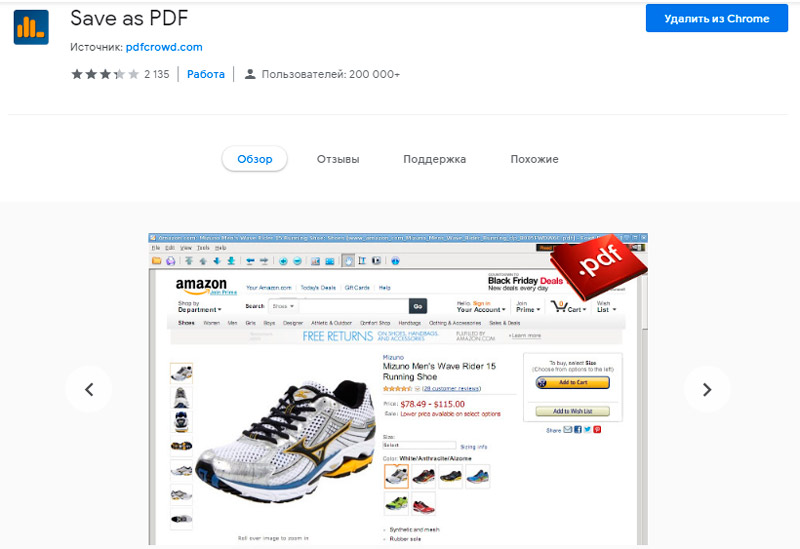
- odprite spletno stran, na kateri je treba izdelati datoteko PDF;
- Pritisnite en klik na gumb razširitve;
- shranite datoteko v mapo, ki jo potrebujete, ali pošljite na namizje.
Glavna razlika je v tem, da shranjevanje, ko PDF samodejno ustvari ime datoteke, ne na cirilini, ampak v latinščini.
V nasprotnem primeru so enaki, delajo z dvema predstavljenima brskalnikoma in močno poenostavijo nalogo ustvarjanja datotek PDF na podlagi različnih strani na internetu.
Spletne storitve
Obstaja še ena možnost ohranjanja. To je uporaba posebnih spletnih storitev. Tu vam ne bo treba ničesar naložiti.
Kar je najbolj zanimivo, razvijalci ene od razširitev so isti strokovnjaki, ki so ustvarili priljubljeno spletno storitev.
Vredno je poudariti več priljubljenih virov, ki vam omogočajo shranjevanje spletnih strani v obliki datotek PDF.
- Pdfcrowd.Com. Prav oni so razvili Save kot pdf. Storitev deluje samo s tistimi spletnimi faktorji, ki vam omogočajo nastavitev razširitev. Delo z virom je izjemno enostavno. Če želite to narediti, morate kopirati povezavo s spletnega mesta, s katerega morate dobiti datoteko, vstaviti v polje za posebno storitev in klikniti ključ za pretvorbo v PDF. Ostaja samo zato, da izberete mapo ali razdelek, kjer bo dokument ohranjen.
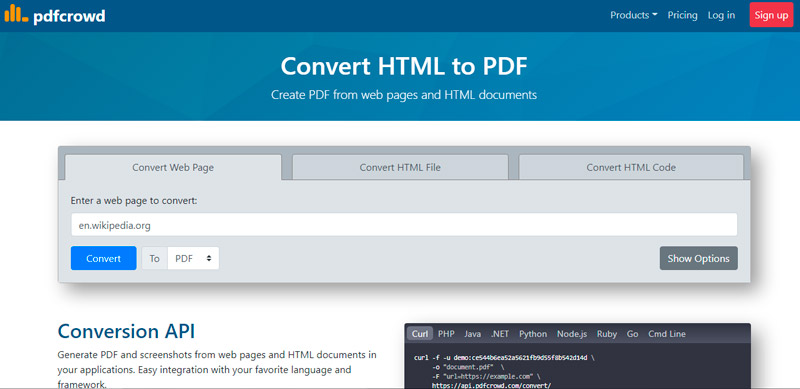
- Pdfmyurl.Com. Tudi precej priljubljena spletna storitev. Deluje po analogiji s prejšnjim. V središču strani spletnega mesta je polje, kamor morate vstaviti kopirani naslov spletne strani in kliknite gumb za preoblikovanje. Predstavljen je kot "Shrani kot pdf". Posebnost vira je, da se hkrati ohranja ime datoteke samodejno. Poleg tega v latinščini. Toda uporabnik ga ima možnost takoj zamenjati.
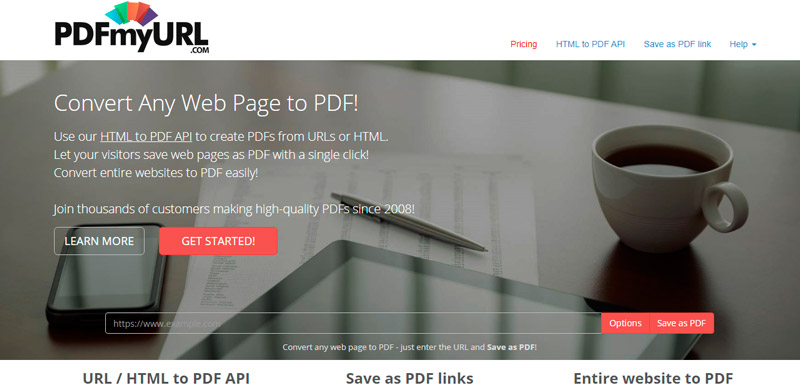
- Htm2pdf.Co.Združeno kraljestvo. Spletno mesto z najpreprostejšim in najbolj nepozabnim naslovom. A vseeno dela in prinaša številnim uporabnikom veliko koristi. Tukaj, tako kot v prejšnjem primeru, je v središču posebno polje. Tu morate kopirati in vstaviti stran, nato pa kliknite pretvorbo. Ampak to še ni vse. Po zaključku pretvorbe se ustvari datoteka, ki jo morate shraniti nekaj klikov. Najprej kliknite Prenos PDF in nato izberite pot, kjer bo na vašem računalniku. Tu se izvaja funkcija samodejnega ustvarjanja imena in tudi v latinščini. Storitev ponuja tudi svojo širitev. Deluje samo za brskalnik Chrome. Toda stabilnost razširitve ni najboljša. Deluje skozi čas. V zvezi s tem ni pritožb glede spletne storitve.
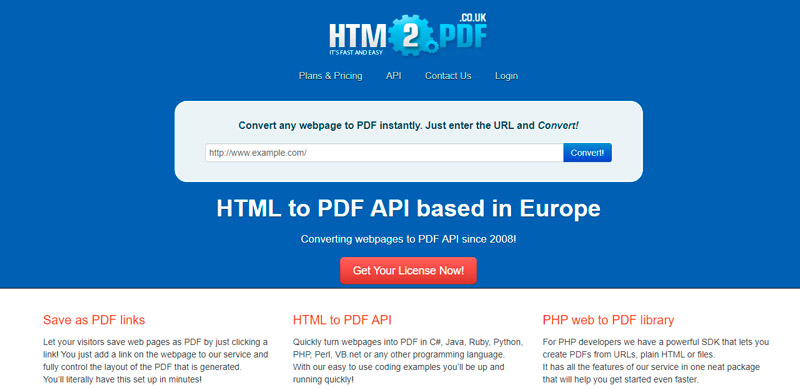
- Web2pdfConvert.Com. Preprosta, a funkcionalna storitev, ki delujejo na spletu. Vse je kot povsod drugje. Kopirati morate povezavo na spletnem mestu, jo vstaviti v posebno polje na spletnem mestu, pretvoriti in shraniti v računalnik. Prednost lahko imenujemo dejstvo, da je tukaj predstavljeno najmanj dodatnih informacij. V nasprotnem primeru funkcionalnost v celoti kopira konkurente.
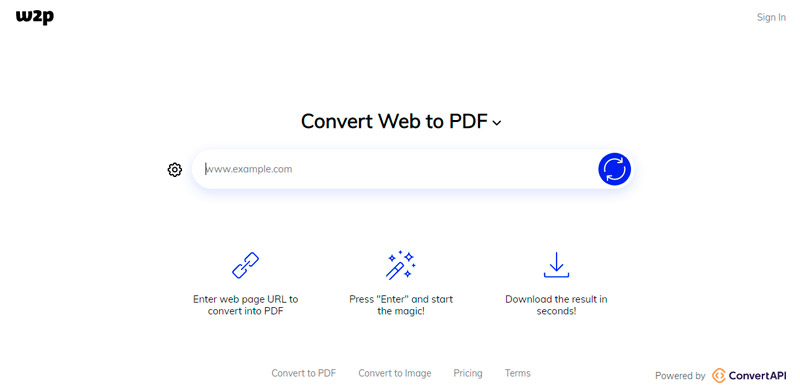
Uporaba spletnih storitev je precej priročna. Še posebej, če morate redno obiskati različna spletna mesta in ustvariti z njihovimi datotekami za pomoč PDF.
Oppospts avtorja Adobe Acrobat
Če je delo s datotekami PDF redna dolžnost ali nujnost, je smiselno namestiti program Acrobat Pro DC v računalnik. To je univerzalna in zelo uporabna programska oprema. Objektivno velja za najboljše v vprašanju obdelave in ustvarjanja PDF.
V primeru varčevanja datotek v obliki PDF z internetnih strani bo to orodje tudi izredno koristno, saj se skozi njega oblikujejo ustrezni dokumenti brez težav.
Naloga se izvaja v skladu z naslednjim algoritmom:
- Prenesite in namestite program v računalnik;
- Pri načrtovanju dolgotrajne uporabe programske opreme je bolje takoj vzeti plačano različico;
- Odprite glavni zaslon programa in kliknite zavihek »Orodja«;
- Kliknite element »Ustvari pdf«;
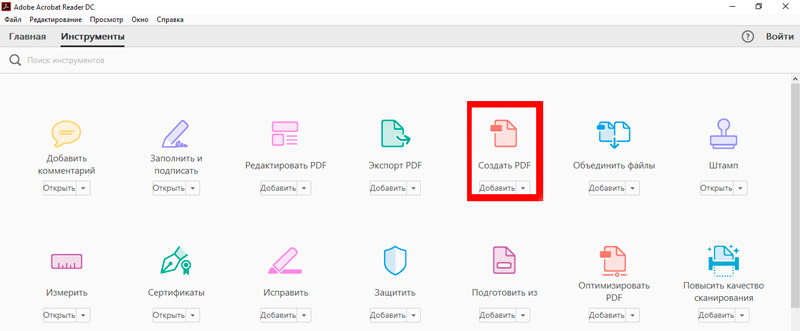
- Izbira, iz katere morate izbrati "spletno stran", bo predstavljenih več možnosti;
- Če morate naenkrat oblikovati datoteko z več spletnih strani, morate na točko "pretvoriti več stopenj";
- V ustreznem polju "Vnesite URL", morate vstaviti naslov strani s spletnega mesta;
- Če želite prilagoditi standardne parametre shranjevanja, pritisnite "Dodatne nastavitve";
- Če je vse pripravljeno, kliknite gumb "Ustvari";
- Nato se bo začel postopek nalaganja strani in ustvarjanje datoteke želene razširitve;
- Po zaključku postopka bo slika datoteke PDF prikazana na zaslonu v obrazcu, v katerem bo ohranjena;
- Kliknite "datoteko" v zgornjem levem kotu okna programa in izberite možnost "Shrani kot".
Tu uporabnik že izbere ime za datoteko, pa tudi kraj za nadaljnjo ohranjanje.
Pomembna prednost dela s tem programom je, da lahko orodje ustvari datoteko PDF na podlagi spletne strani, hkrati pa ohrani vse aktivne povezave strani, če je potrebno. Tudi grafične komponente ne izgubijo kakovosti.
Na kakšen način se bodo vsi že odločili zase.
Povzetek
Ko smo povzeli zgoraj navedeno, lahko rečemo, da dobesedno vsi priljubljeni brskalniki brez kakršnih koli težav podpirajo funkcijo ohranjanja vsebine spletnega vira z uporabo različnih aplikacijskih programov. Ta funkcija naredi delo brskalnikov bolj produktivno in uporabno za uporabnika.
- « Začetek oddaje v živo na Instagramu, njeno ravnanje in konfiguracijo
- Zakaj, ko je računalnik vklopljen, se monitor ne vklopi in kako ga popraviti »

